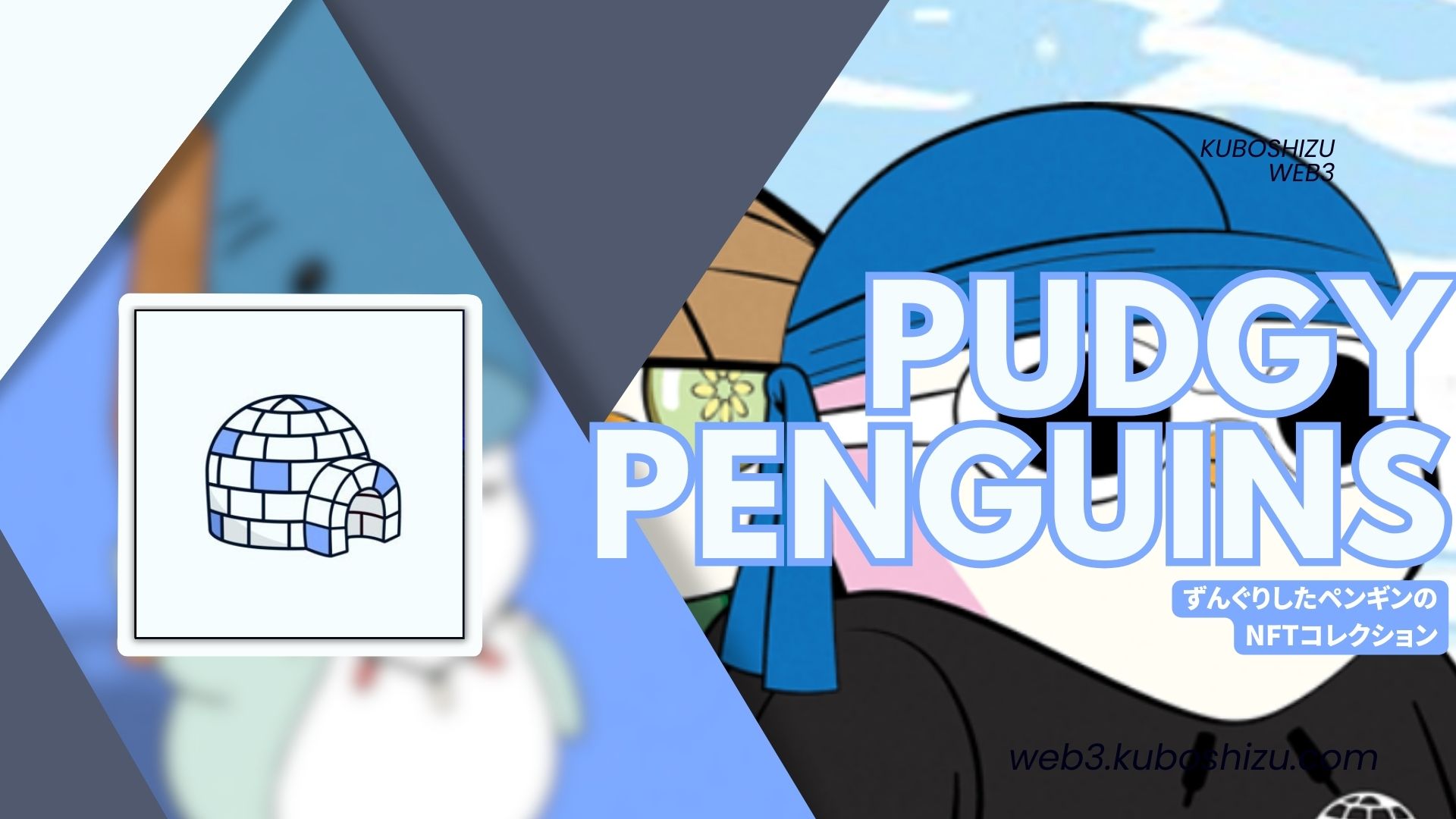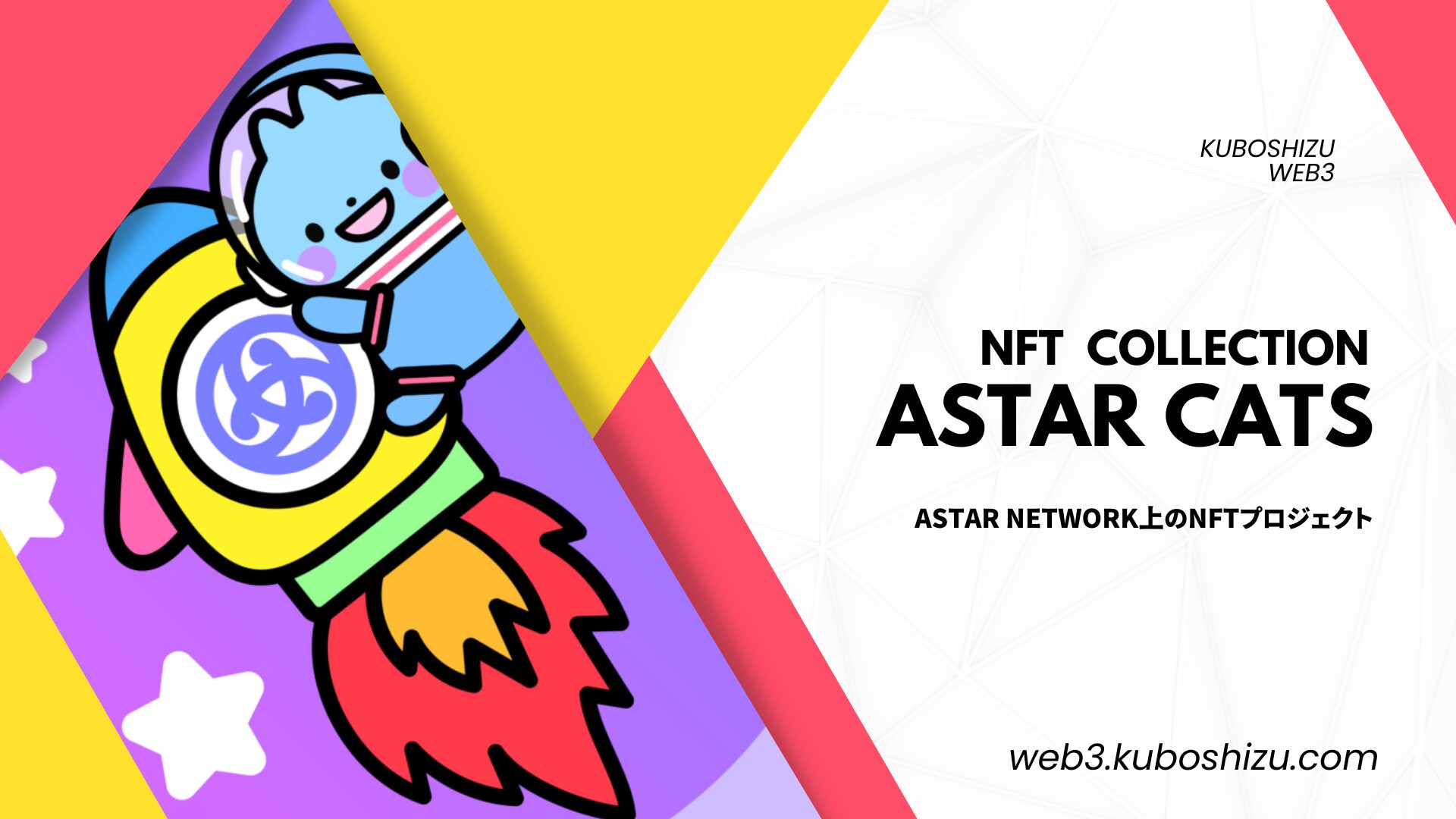【X/Twitter】アイコンをNFTにする方法 : 仮想通貨の購入方法から設定方法まで徹底解説|最初から最後までお教えします!!

【X/Twitter】アイコンをNFTにする方法 : 仮想通貨の購入方法から設定方法まで徹底解説
今回の記事では”X/TwitterでNFTアイコンを設定するまでのおおまかな流れ”の紹介を指定いきます。
SNSのアイコンがNFTだと画像が『六角形』で表示されるためなんだかオシャレな感じがしますし『ザ・最先端!』という感じがして憧れている人も多いと思います。
アイコンをNFTにすること自体はNFTを所持している人からすると簡単ではあるのですが、何せ仮想通貨に関する知識が必要となってきますので、その辺りに慣れていない人には結構難易度は高い傾向にあります。
今回の記事では『仮想通貨の購入方法』から『X/Twitter』での設定方法や『必要なもの』などを順を追って解説しておりますので、是非皆さんのお力になれればと考えています。
- X Premiumに加入する:月額980円(税込)
- 暗号資産イーサリアム(ETH)を購入する:必要金額を揃える
- Metamaskを作成する(暗号資産ウォレット)
- Metamaskにイーサリアムを送金する
- NFTを購入する/自身で作成する:自身で作成するのは難易度”高”
- Twitterと連携してNFTアイコンを設定する
※アイコンに設定できるNFT はイーサリアムチェーン上だけです。Polygonチェーンには対応していませんのでご留意ください。
※自身で作成したNFTを作成する際には他のウォレットに一度移し替える必要があります(手数料あり)。
X Premiumに加入する:月額980円(税込)
NFTアイコンを設定するためには『プレミアム』への加入が必須
X/TwitterのアカウントのアイコンをNFTに設定するためには『X Premium(旧TwitterBlue)』への加入が必要となります。
料金はWebサイトから直接した場合には『月額980円(税込)』でして、アプリ経由での加入では『1,380円』と400円ほど割高になってしまいますので、申し込む際には『ブラウザ』を利用してWebサイトから申し込むようにしてください。
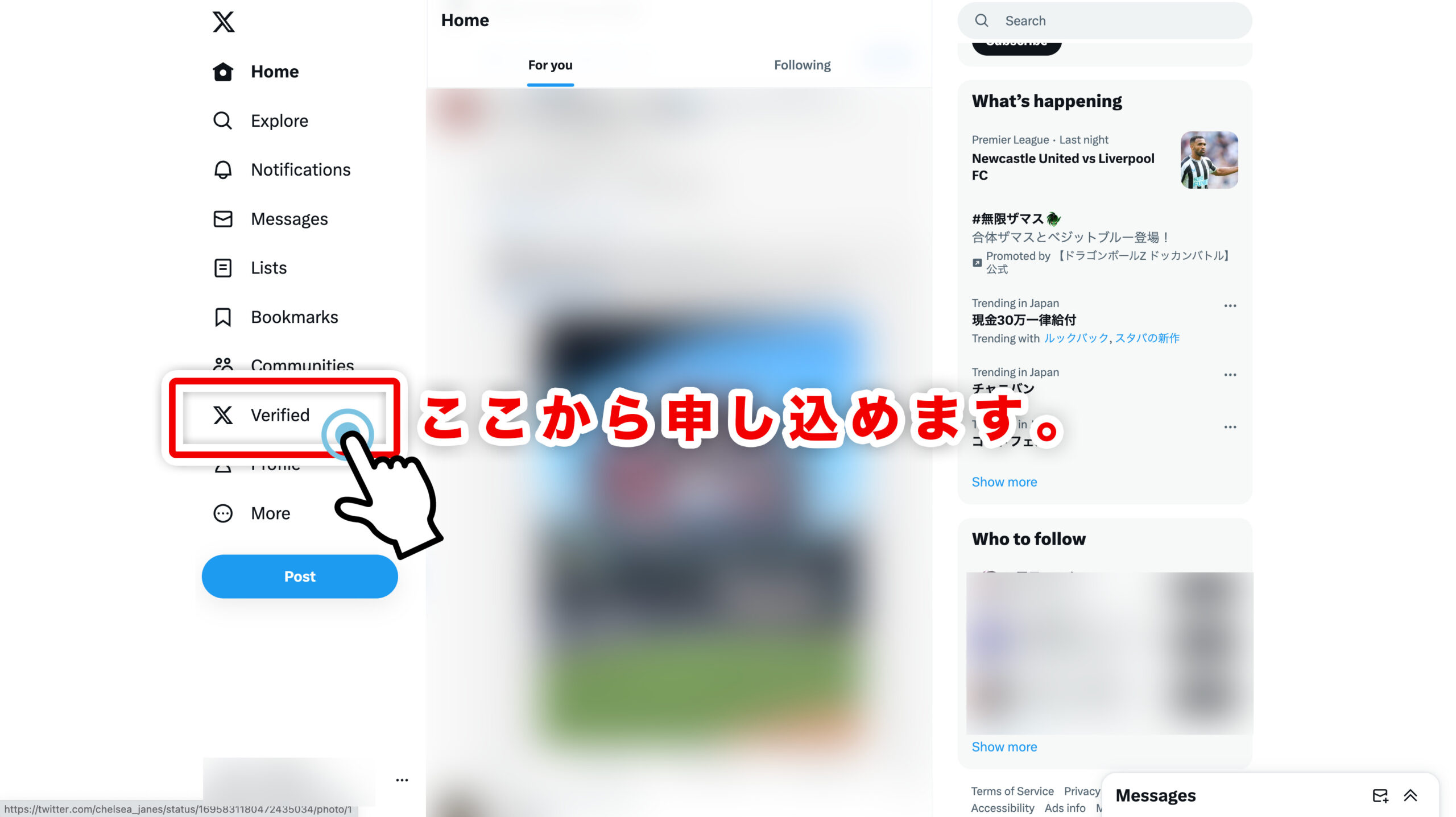
暗号資産イーサリアム(ETH)を購入する:必要金額を揃える
イーサリアム(ETH)は多くの国内暗号資産取引所購入することができます。
いかに筆者がお勧めする暗号資産取引所のサイトURLをいくつか掲載しておきますので、いずれかの取引所で口座開設をしておきましょう。

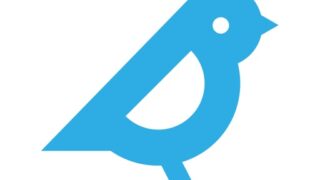


暗号資産取引所の口座開設が完了したら”日本円の入金”をする必要があります。
とは言っても日本円の入金方法はとても簡単で『口座振り込み』を行うような流れで入金することができますので、特に難しい点はありません。
ここまでのステップを完了させたら”イーサリアム(ETH)”を購入することができます。
お使いの暗号資産取引所ないの”販売所”または”取引所”のいずれかの取引形態で暗号資産を購入しましょう。
購入が完了したら、暗号資産取引所内での”保有資産”を確認して無事に購入できているかを確認しましょう。
Metamaskを作成する(暗号資産ウォレット)
暗号資産ウォレットはNFTを保有する際にも使います。
NFTを購入したりするためには”仮想通貨ウォレット”を購入する必要があります。
仮想通貨ウォレットとは、自分で所持している通貨を保存したりするなど色々な目的で使用することになるものなので、必ずインストールする必要があります。
仮想通貨ウォレットの用途
- 仮想通貨を保持する
- ブラウザ機能でサービスにアクセスする
- NFTなどのコンテンツの購入
上記が仮想通貨ウォレットの使い道なのですが、NFTを購入したりする際には上記のことを全てこなす必要がありますので頑張りましょう。
MetaMaskをお使いのデバイスにインストールします。
スマートフォンでしたらお使いのアプリストアでダウンロードを行いましょう。
また、今回の記事はスマートフォン向けのなので省きますが、PCでもMetaMaskは利用することができますのでPCで利用したい人は『Chrome拡張機能』としてダウンロードすると良いでしょう。
MetaMaskの作成を開始するとまずは『利用規約への同意』等を求められます。
適当に読み進めて次に進みましょう。
MetaMaskを開くためのパスワードを設定します。
ここのパスワードを忘れると、メタマスクへのアクセスが一切できなくなってしまうためしっかりとパスワードを保管するようにしましょう。
シークレットフレーズのメモを行います。
シークレットフレーズとは別のデバイスにウォレットをインポートするための秘密のパスワードのことを指します。
このパスワードはMetaMaskのセキュリティ上最も重要なものですので、オンライン環境ではなく『神のメモ帳』等の物理的なものに控えることを推奨します。
一つ前のステップでメモしたシークレットフレーズを順番に入力していきます。
メモした順番通りに英単語を入力していってください。
ここまでの手順が終了すればMetaMaskの作成は完了です!!
取引所からMetaMaskにイーサリアムを送金する
暗号資産の出金画面の解説をしていきます。必要事項を入力していくだけですのでそこまで難しくはないので多くの人がスムーズにできると思います。
購入したイーサリアムをMetaMaskに送金するためには一度、購入した暗号資産取引所にログインをする必要があります
お使いの取引所にログインをして手続きを開始しましょう。
ログインをしたら暗号資産取引所の保有銘柄リストの中からイーサリアムを選択して送金手続きを開始する必要があります。
イーサリアムを選択したら『送金』というボタンがあ流と思いますので、そちらを選択しましょう。
暗号資産の出金画面の解説をしていきます。必要事項を入力していくだけですのでそこまで難しくはないので多くの人がスムーズにできると思います。
今回はCoincheckを例に紹介していきたいと思います。
以下はCoincheckから外部に暗号資産を出勤する際の画面です。
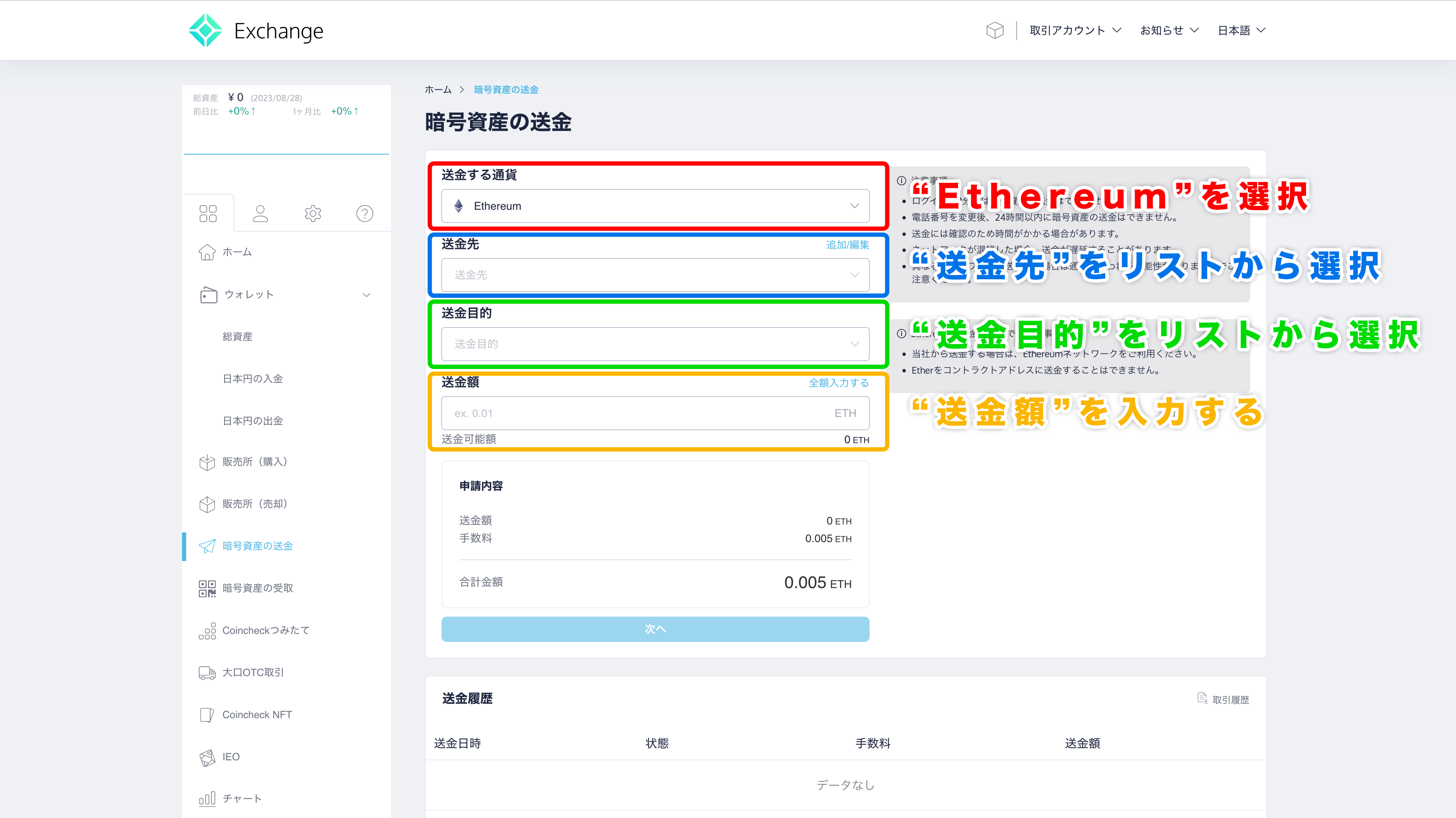
Coincheckから仮想通貨を送金する際に入力する内容は、
- 送金する銘柄
- 宛先
- 送金目的
- 送金額
の4つを項目を埋めるだけで先に進めますので、特に難しいことはありません。
しかし、初めて出金をする際には『宛先の登録』が必要でしてここで入金用のアドレスの登録を間違えてしまうと資産を失う可能性があります。
アドレス登録の方法は以下にまとめておきますので、不安な人は参考にしてください。
CoincheckからMetaMaskに仮想通貨を送金する際には『宛先の登録』をする必要があります。
宛先の登録の際には基本情報に加え『MetaMaskの入金アドレス』を入力する必要があるため、間違えないように入力を進めていきましょう。
宛先の登録には送金画面の中の”送信先”の入力画面付近にある『追加/編集』から登録できますのでそちらから登録作業を行いましょう。
以下の画像はCoincheckの『アドレス登録画面』です。ぜひ参考にしてください。
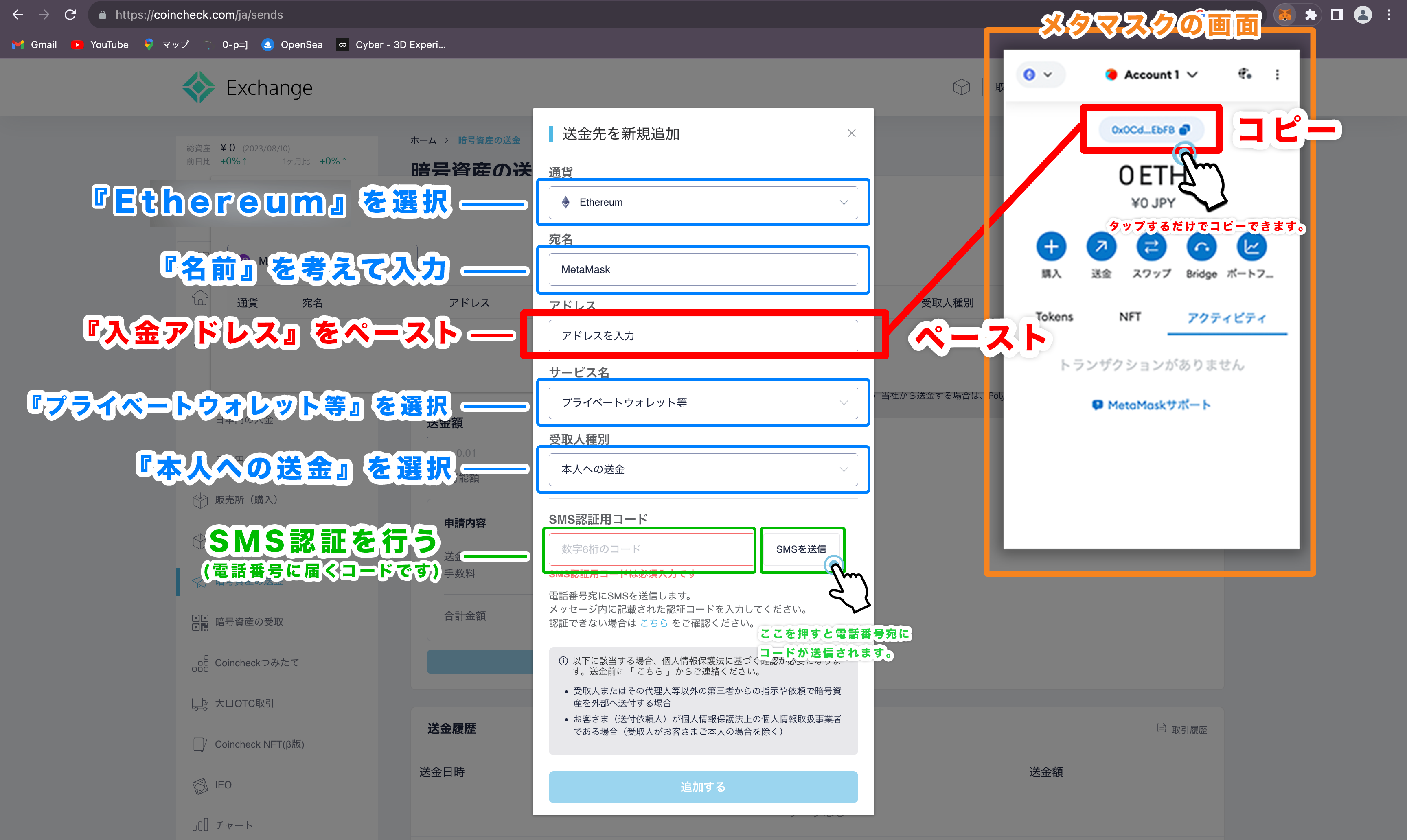
NFTマーケットプレイスでNFTを購入する
”Opensea”または”Rarible”がメジャーなマーケットです。
無事に”仮想通貨取引所の口座開設”と”Metamask”への入金が済んだら、次に『NFTを購入する』ステップに入ります。
NFTを購入するためには”NFTマーケットプレイス”というNFTが売買されているウェブサイトにMetamaskを接続する必要があります。
その際には”Opensea”と”Rarible”のどちらかのマーケットプレイスを選択するのが妥当です。この二つは業界大手のマーケットなので多くのNFTの売買が可能です。
NFTマーケットプレイスを覗いてみよう!
イーサリアムチェーンのNFTを購入しましょう。
TwitterでNFTのアイコンを設定するためには2023年月の段階では”イーサリアムチェーン上のNFT”を購入する必要があります。
仮想通貨には色々な種類がありそれぞれで独自のチェーンが存在しており、その分だけNFTの属性が異なります。なので、購入する際には自分がどのチェーン上のNFTを購入しようよしているのかをチェックするようにしましょう。
イーサリアムのアイコンはこちら

NFTがイーサリアムチェーンであるかをチェック
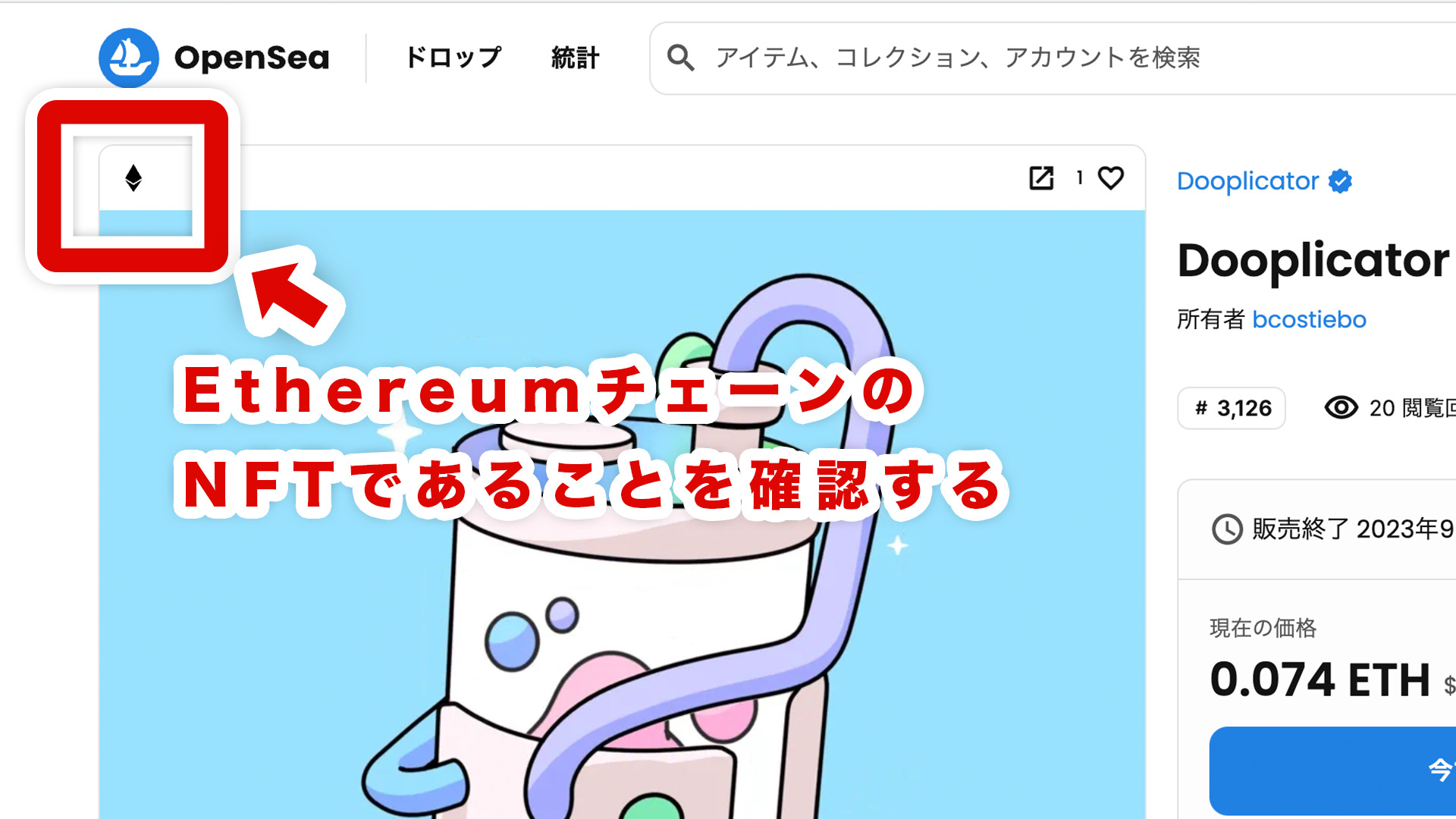
上記の画像のようにNFTにイーサリアムのアイコンが表示されていればそのNFTはイーサリアムチェーン上で発行されたNFTです。
これを購入すればTwitterと連携することでアイコンをNFTに設定することができます。
NFTの購入を実行する
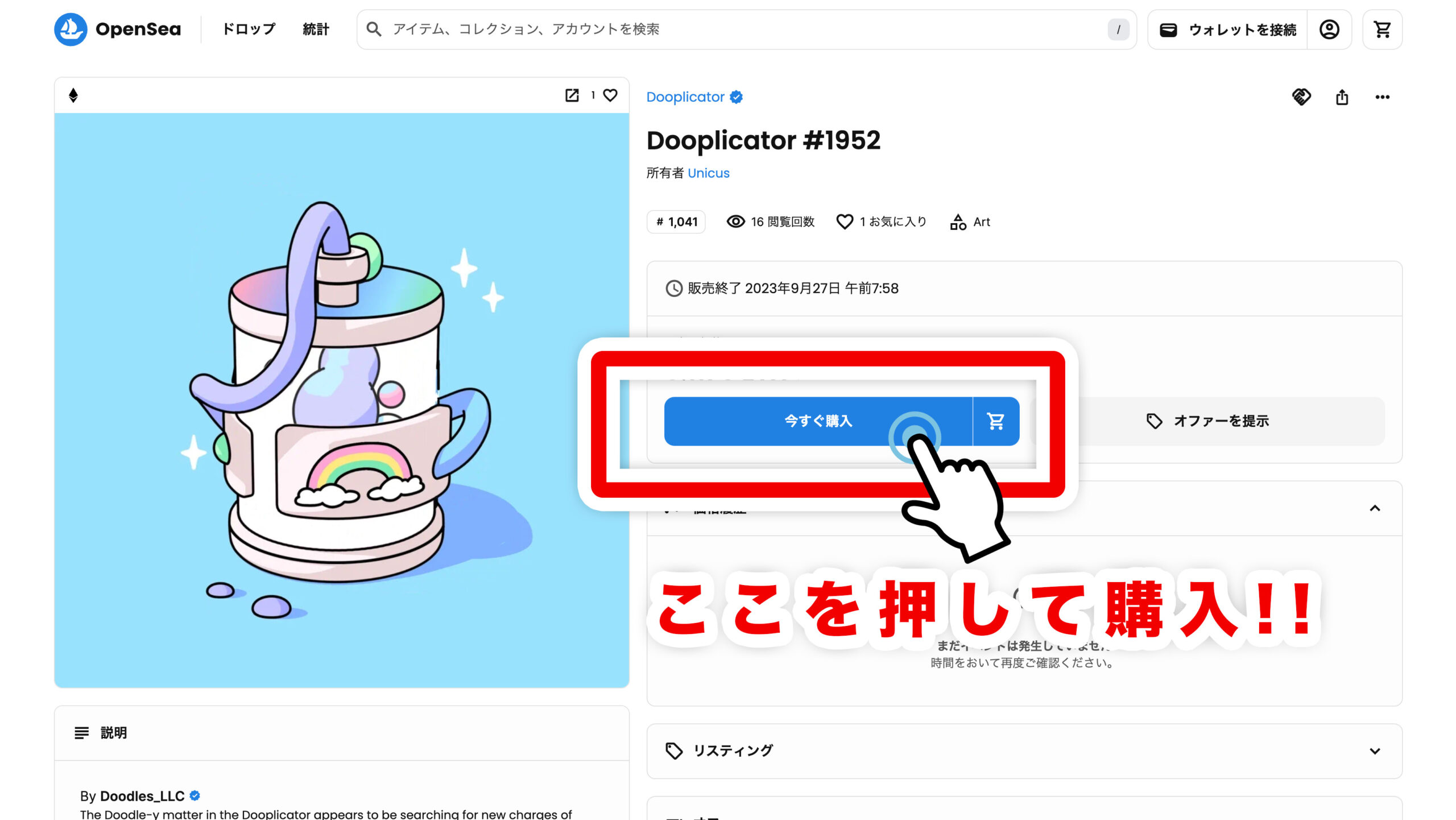
NFTをプロフィール画像に設定する
ここからは既に『X Premium』に加入している前提でお話を進めていきます。
NFTをプロフィールに設定していきましょう。
やり方は簡単で、普通にプロフィール画像を変更するときと同じような感覚で設定できます、以下の画像を参考にしてみてください。
あと一応把握しておいて欲しいのが、プロフィールの審査が行われている間は”アイコンの変更”ができません。なので、時間が経って審査が終わった時にアイコンの設定を行いましょう。
Twitterとメタマスクの連携
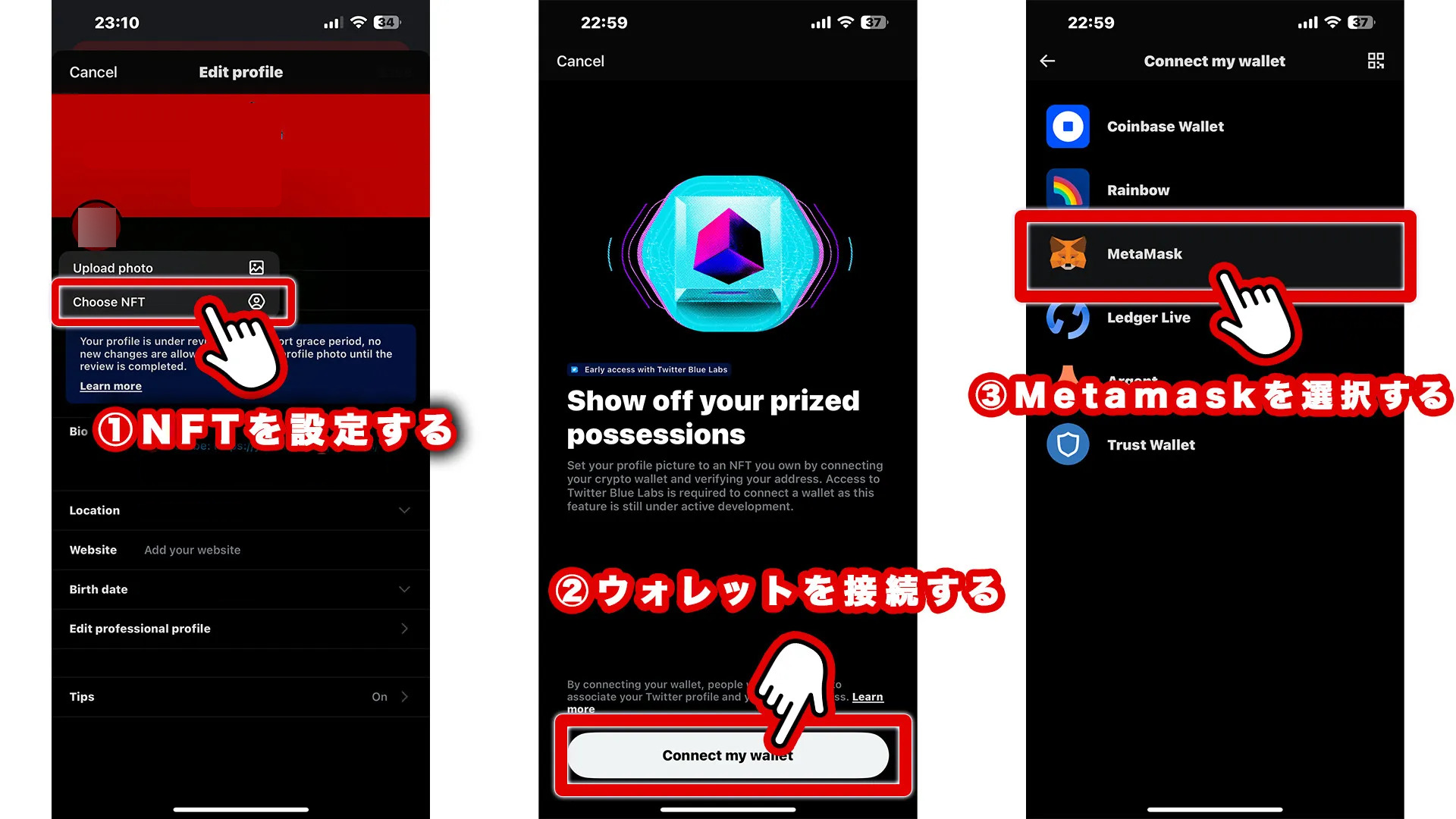
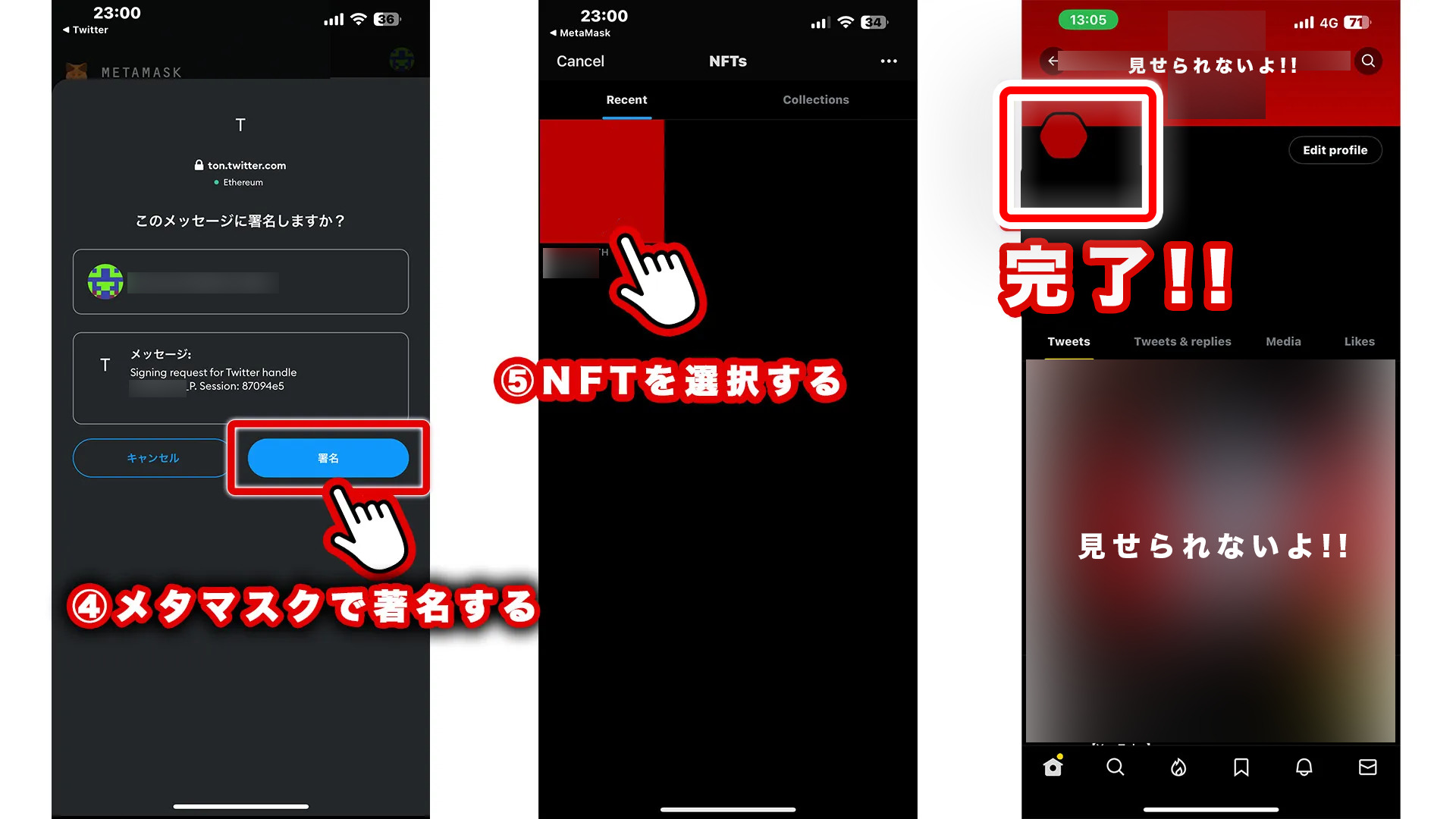
以上がTwitterでNFTアイコンを設定するための具体的な手順となります。1番の難点は”Metamaskとの連携”だとは思いますが実際にやってみると結構簡単だったりしますので、気軽にチャレンジしてみてください。
”青い認証マーク”と”六角形アイコン”で特別感を演出しよう!!
今回の記事では”TwitterでNFTのアイコンを設定する方法”ついての紹介を行ってきました。
NFTのアイコンはTwitter上では六角形で表示されるため設定しているだけで”特別感”を感じることができるので、Twitterに力を入れているにとっては絶対に設定したいものですよね!!
最後にはなりますが、今回の記事の内容をまとめて記事を終了したいと思います。NFTアイコンを設定するための手順は以下の通りです。
NFTアイコンの設定の流れ復習
- X Premiumに加入する:月額980円(税込)
- 仮想通貨をイーサリアム(ETH)を購入する:必要金額を揃える
- Metamaskを作成する(仮想通貨ウォレット)
- Metamaskに仮想通貨を送金する
- NFTを購入する/自身で作成する:自身で作成するのは難易度”高”
- Twitterと連携してNFTアイコンを設定する
仮想通貨業界は本当に詐欺が多い業界なので本当に慎重な行動が求められます。なので”何事も疑ってかかる心”を忘れずにいろいろなサービスを利用するようにしましょう。
自作のNFTをアイコンにしたい場合には?
また『自分で作成した自作のNFTをアイコンにしたい!!』という人もいると思いますのでそのような人は以下のオススメ欄にある『初心者向け:NFTの作り方』という記事を参考にしてみてください。
ただ一つ注意していただきたいのがその記事で説明している内容が『Polygonチェーン』でのNFT作成に関して説明した記事であるという点です。
Ethereumは何をするにしても手数料が高いのが難点ですので、手数料の面で圧倒的に安い『Polygonチェーン』での作成方法の方が初心者の人には適しているかなと思い作成しました(作成手順もほぼ同じですし)。
従って記事を参考にするのであれば『PolygonをEthereumに頭の中で置換』しながら参考にしていただけると幸いです。
【初心者向け】Poygonチェーン:NFTの作り方を最初から最後まで解説します!!

【銘柄紹介】日本発のパブリックチェーン『Astar(アスター)の紹介』